12月に入り 年賀状作成時期になりました。が
最近は年賀状じまいをする方が 多くなりましたね。
親しい方には
LINEで年賀状が送信できるよう Powerpointで
年賀状作成してみました。
年賀状
12月に入り 年賀状作成時期になりました。が
最近は年賀状じまいをする方が 多くなりましたね。
親しい方には
LINEで年賀状が送信できるよう Powerpointで
年賀状作成してみました。
年賀状
絵手紙ペイント「カスタムブラシ」(筆先モードNo1)には色々なデザインがあります。
今回は下記画像(犬頭上の花飾り)作成

■「カスタムブラシ」「筆モードNo1」使用方法
1.絵手紙ペイント「カスタムブラシ」をクリック。

2.「筆先モードNo2」をクリックすると「筆先モードNo1」になります。
3.②「色パレット」をクリック。

4.任意の「カラー」を選択し「OK」。

5.任意のデザインを選択し「犬頭上」でクリック。
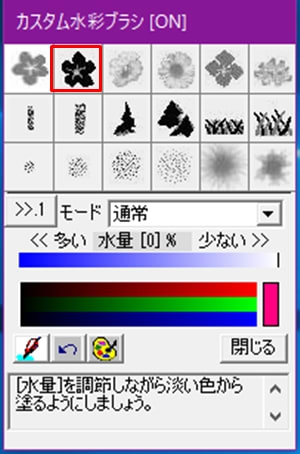
絵手紙作成 思うように書けませんが・・・
それも 下手でも 味があって良いものだと思います。
今回は絵手紙ペイント「円描画」使用方法です。
*絵手紙ペイント「ツールボタン」の「円描画」。
これは 丸を作成する時に便利です(たとえば目など作成)
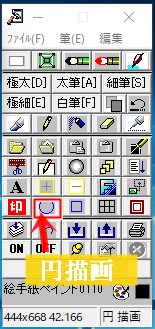
■例題画像(目を丸くしたい場合)
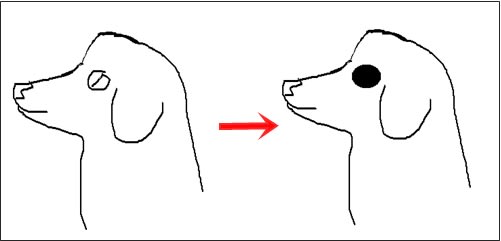
■方法
1.「円描画」をクリック。
2.円の選択画像が表示されるので「黒●」を選択。

3.パソコンのキーボード「P」を押す。
4.カラーの選択をします。

5.「犬」の目作成したい場所でドラック。
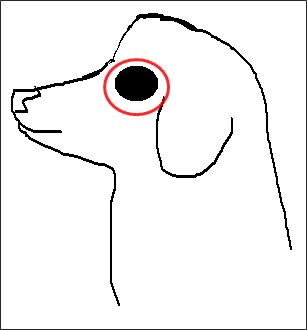
6.失敗したら「Ctrl」キー(元に戻ります)を押します。(何度でも気に入るようにトライ)
7.黒目の中に瞳を入れたい場合も同様に カラーは「白」を選択で
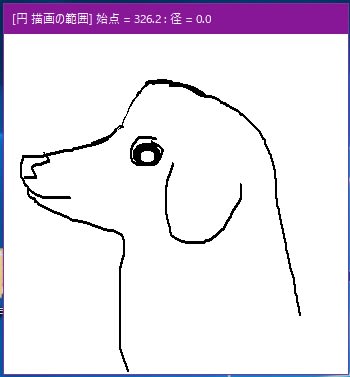
挑戦してみてください。
昨日“emi note”ブログ閲覧 島根県在住の方からメールを頂きました。
メールの内容は 「うまく“フリーハンドトレース”が使用できません。」の内容でした。
参考画像のようになってしまうとの事です。

■新規画像の設定と「フリーハンドトレース」使用の場合
1.サイズ新規設定をクリック。

2.「絵手紙枠」。

3.「絵手紙横・縦」選択は任意で。

4.今回は「横書き」サイズが表示
左上にマウスを当てると マウスの形が矢印になります。
5.左上から右下へドラック。
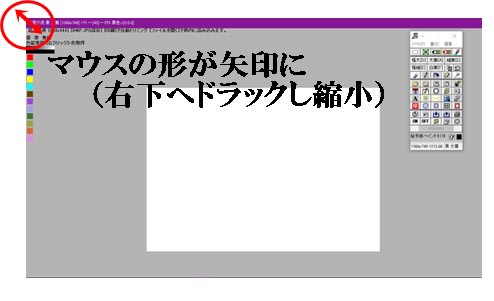
6.グレーの部分が見えないように矢印をドラック。
7.右側のようにグレーを非表示にします。
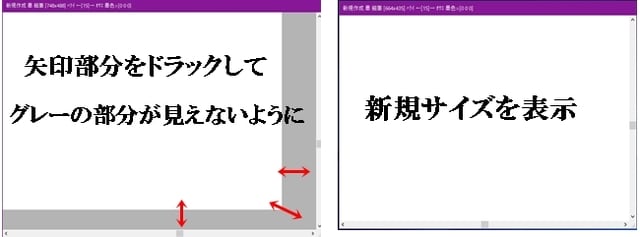
8.サイズ新規設定が完了後 「フリーハンドトレース」を使用。

絵手紙を書くにあたって 絵心がない私は 絵手紙にしたい画像を撮影して
参考画像(サイズは550ぐらい)

1.フリーハンドトレースを使用して

2.絵手紙用紙上に画像を合わせ「極細」で画像上をドラックします。

3.色を塗って完成?
